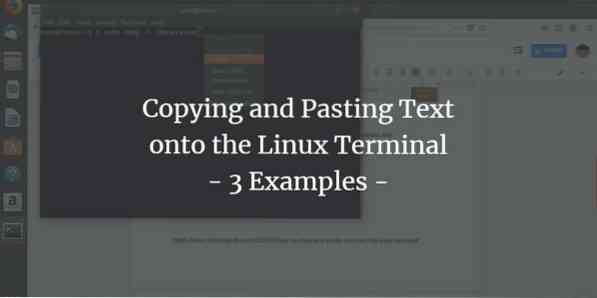
Med delom s terminalom včasih zahtevamo kopiranje dolgega ukaza, imena datoteke ali besedila iz spleta, vadnice ali preprosto iz neke besedilne datoteke. Morda ste opazili, da preprosto lepljenje nadzorujete, Ctrl + V ne deluje v terminalu. Vsi vemo, da je za kopiranje besedila treba izbrati in nato pritisniti Ctrl + C (za kopiranje) oz Ctrl + X (za rezanje); torej, kako prilepimo izbrano besedilo v terminal? V tej vadnici vam bomo pokazali, kako to storiti, skozi nekaj primerov, ki smo jih izvedli v Ubuntu 18.04.
Primer 1: Kopiranje imena datoteke v ukaz v terminalu
Nekaj dni nazaj sem moral namestiti .deb paket Google Chrome, ki sem ga prenesel prek spletnega brskalnika v svoj sistem. Hotel sem ga namestiti prek ukaza dpkg s terminala. Med tipkanjem ukaza sem se želel prepričati, da navedem natančno ime datoteke .deb paket. Zato sem z desno miškino tipko kliknil datoteko in izbral njeno ime med Properties in nato skopiral v odložišče Ctrl + C.
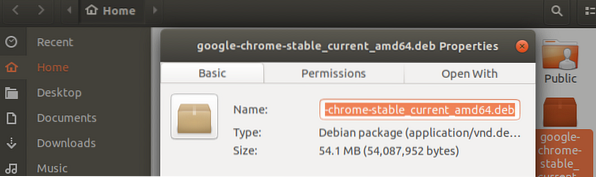
Nato sem odprl terminal in v svoj ukaz prilepil ime datoteke z desnim klikom na želeno mesto in nato z izbiro Prilepi v meniju, kot sledi:
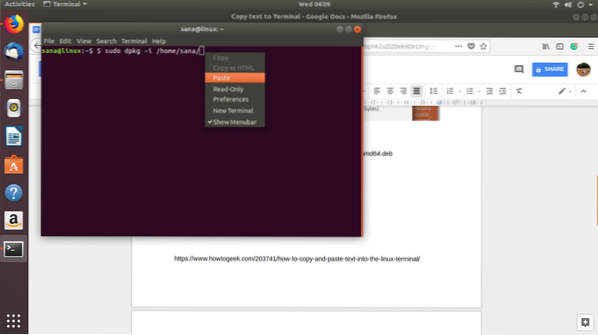
Na naslednji sliki lahko vidite, kako je besedilo zdaj prilepljeno v mojem ukazu. Tako sem lahko zagotovil, da sem za namestitev izbral natančno ime datoteke.

2. primer: lepljenje velikega dela besedila iz urejevalnika besedil v datoteko terminala
Predpostavimo, da delate z besedilno datoteko v urejevalniku Nano in morate v to datoteko kopirati ogromen del besedila iz grafičnega urejevalnika besedil. To lahko preprosto storite tako, da izberete besedilo iz grafičnega urejevalnika besedil in ga skopirate v odložišče Ctrl + C kot sledi:
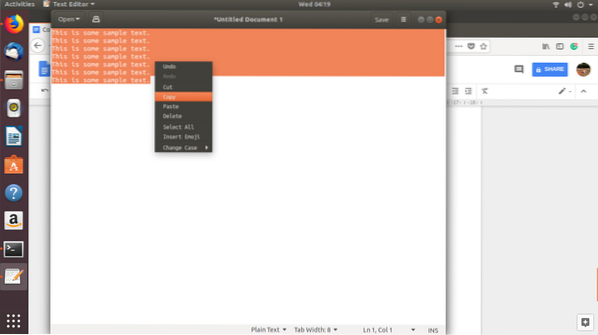
Nato lahko to besedilo prilepite v datoteko Nano Editor na terminalu, tako da z desno miškino tipko kliknete želeno mesto in nato v meniju izberete Prilepi, kot sledi:
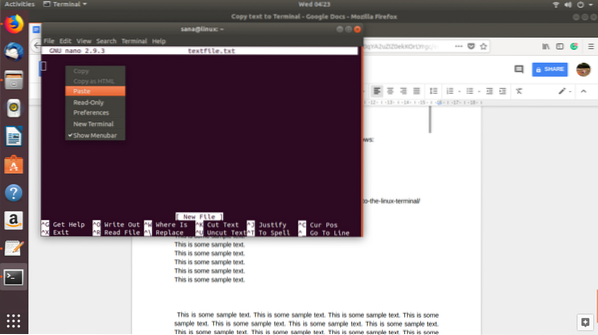
Kopirano besedilo bo prilepljeno v besedilno datoteko Nano, kot sledi:
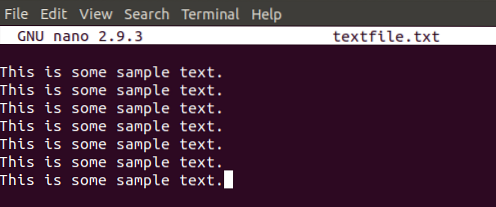
Primer 3: lepljenje dolgega / zapletenega ukaza v terminal
Recimo, da vadite skupaj z enim od naših spletnih vaj in želite zagotoviti, da na terminalu zaženete natančen ukaz, brez napake. Poskusimo zagnati naslednji ukaz, ki vam omogoča ogled zgodovine ukazov skupaj z datumom in časovnim žigom.
$ export HISTTIMEFORMAT = "% F% T"
Namesto da bi ukaz znova vnesli, ga lahko preprosto kopirate iz te vadnice in prilepite v Terminal tako, da z desno miškino tipko kliknete in nato v meniju izberete Prilepi.
Zdaj, ko zaženete ta ukaz in nato ukaz zgodovine, boste videli izhod z natančno obliko datuma in časa, ki ste jo nastavili v naši vadnici.
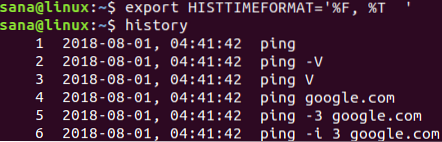
To je le nekaj primerov, ko lahko uporabite besedilo za lepljenje v terminal. Ko začnete uporabljati to spretnost, boste lahko prihranili veliko časa in truda, ki je potreben za ponovno tipkanje besedila ali ukaza v terminalu.
 Phenquestions
Phenquestions



